Kā labot Windows atjaunināšanas kļūdu 80072ee2
Miscellanea / / November 28, 2021
Jūs varat piedzīvot "Windows atjaunināšanas kļūda 80072ee2Kad Windows atjaunina sevi. Tam tiek pievienots ziņojums, kas norāda, ka “kļūme nav zināma” un “papildu informācija nav pieejama”. Tā ir izplatīta problēma ar Windows ierīcēm. Tomēr šī problēma jūs ilgi neuztraucēs. Izmantojot šo detalizēto rokasgrāmatu, mēs jums palīdzēsim izlabojiet Windows atjaunināšanas kļūdu 8072ee2.
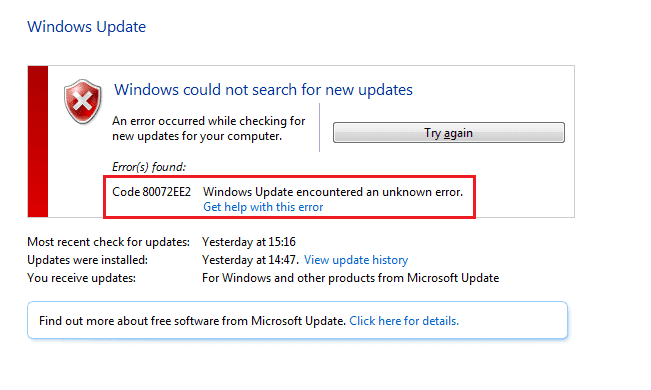
Saturs
- Kā labot Windows atjaunināšanas kļūdu 80072ee2
- Kāpēc rodas Windows atjaunināšanas kļūda 80072ee2?
- 1. metode: palaidiet Windows atjaunināšanas problēmu risinātāju
- 2. metode: pārskatiet Microsoft oficiālo dokumentāciju
- 3. metode: mainiet reģistra ierakstus
- 4. metode: atiestatiet Windows atjaunināšanas komponentu
Kā labot Windows atjaunināšanas kļūdu 80072ee2
Kāpēc rodas Windows atjaunināšanas kļūda 80072ee2?
Windows atjaunināšana palīdz operētājsistēmai instalēt jaunākos drošības atjauninājumus un kļūdu labojumus. Tādējādi nodrošinot, ka jūsu iekārta darbojas labi un pēc iespējas vairāk droši. Reizēm atjaunināšanas procesu nevar pabeigt. Tā rezultātā rodas ar Windows atjaunināšanu saistītas problēmas, nevis citas problēmas. Kad izveidojat savienojumu ar Windows serveri, lai iegūtu jaunākos atjauninājumus, un dators nevar izveidot savienojumu, ekrānā tiek parādīts Windows atjaunināšanas kļūdas 80072ee2 ziņojums.
Lietas, kas jāņem vērā pirms Windows atjaunināšanas
1. Pārliecinieties, vai dators joprojām ir savienots ar internetu un tam ir pietiekami daudz akumulatora darbības laika. Pretējā gadījumā tā var zaudēt savienojumu vai izslēgties, pirms programma ir pabeigusi lejupielādi un instalēšanu. Arī šādi pārtraukumi var radīt atjaunināšanas problēmas.
2. Tā kā ļaunprātīga programmatūra var radīt problēmas, regulāri atjauniniet sistēmas drošības programmatūru un ik pa laikam veiciet ļaunprātīgas programmatūras skenēšanu.
3. Pārbaudiet, vai cietajos diskos nav brīvas vietas.
4. Pirms atļaujat Windows atjaunināšanai to izmantot, pārliecinieties, vai ir iestatīts pareizs laiks un datums.
1. metode: palaidiet Windows atjaunināšanas problēmu risinātāju
Windows atjaunināšanas problēmu novēršanas rīks pārbauda visus datora iestatījumus un reģistrus, salīdzina tos ar Windows atjaunināšanas prasībām un pēc tam iesaka risinājumus problēmas risināšanai.
Piezīme: Pirms problēmu novēršanas rīka palaišanas pārliecinieties, vai esat pieteicies kā administrators.
Šīs ir darbības, lai atrisinātu OS problēmas, izmantojot iebūvēto Windows problēmu risinātāju:
1. Lai atvērtu Sākt izvēlnes meklēšanas josla, nospiediet Windows + S atslēgas kopā.
2. Dialoglodziņā ierakstiet traucējummeklēšana un noklikšķiniet uz pirmā parādītā rezultāta.

3. Izvēlieties Windows atjaunināšana no problēmu novēršanas izvēlnes.
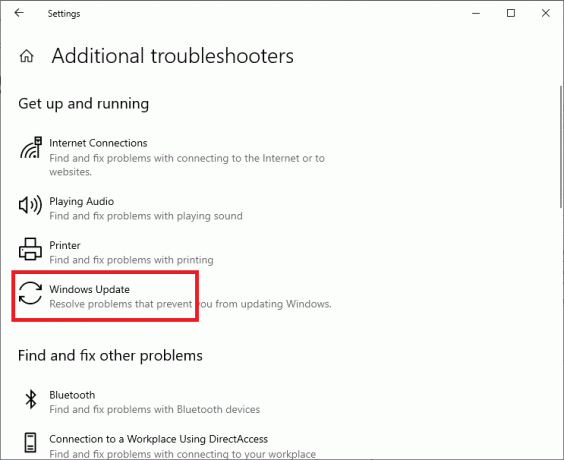
4. Pēc tam noklikšķiniet uz Palaidiet problēmu risinātāju pogu.

5. Windows tagad sāksies traucējummeklēšana un meklējiet visas problēmas.
Piezīme: Iespējams, tiksiet informēts, ka problēmu risinātājam ir nepieciešamas administratora tiesības, lai pārbaudītu sistēmas problēmas.
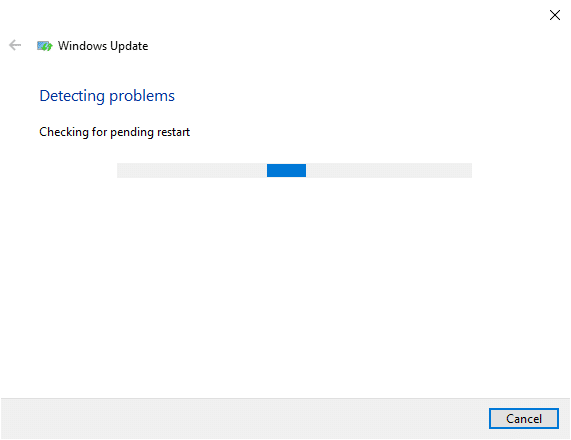
6. Izvēlieties Mēģiniet novērst problēmas kā administrators.
7. Pēc ielāpu ievietošanas restartējiet datoru un pārbaudiet, vai ir novērsta Windows atjaunināšanas kļūda 80072ee2.
2. metode: pārskatiet Microsoft oficiālo dokumentāciju
Operētājsistēmai Windows, iespējams, būs jāpārbauda Microsoft oficiālā dokumentācija. Šķiet, ka dažus atjauninājumus ir aizstājuši jaunākie operētājsistēmas atjauninājumi. Tāpēc vispirms jums būs jāapstiprina, vai šie jaunie noteikumi attiecas uz jums.
1. Windows ir publicējusi oficiālu dokumentāciju, kurā ir paskaidrots, kā novērst šo kļūdu. Rūpīgi izlasiet, pārbaudiet un ieviesiet tos.
2. Visbeidzot, restartējiet datoru. Kļūdai vajadzēja novērsties.
Lasi arī:Labot Windows atjaunināšana pašlaik nevar pārbaudīt atjauninājumus
3. metode: mainiet reģistra ierakstus
Reģistra maiņa un vairāku atslēgu noņemšana ir vienkāršākais veids, kā novērst šo atjaunināšanas problēmu. Veiciet norādītās darbības, lai mainītu reģistra iestatījumus, lai novērstu Windows atjaunināšanas kļūdu 8072ee2:
1. Nospiediet Logs + R atslēgas kopā, lai atvērtu Skrien dialoglodziņš.
2. Tips pakalpojumi.msc dialoglodziņā Palaist un pēc tam noklikšķiniet uz labi.
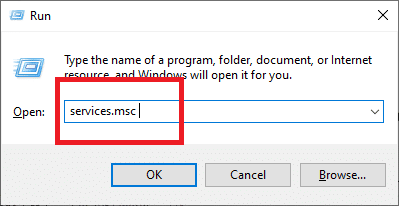
3. Atrodiet Windows atjaunināšanas pakalpojums pakalpojumu konsolē.
4. Ar peles labo pogu noklikšķiniet uz Windows atjaunināšanas pakalpojuma un pēc tam atlasiet Stop no konteksta izvēlnes.
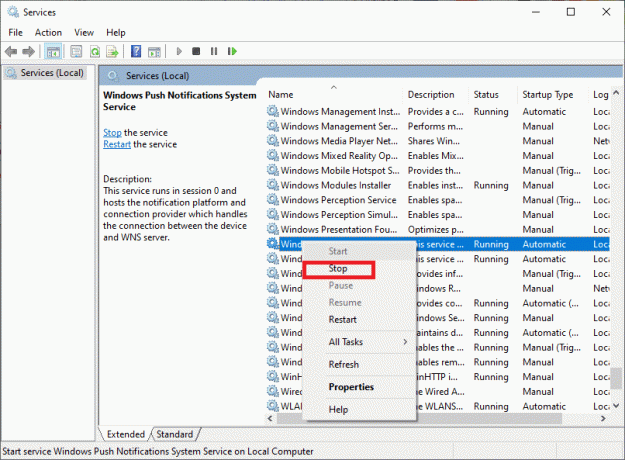
Piezīme: Jums ir jāatspējo Windows atjaunināšanas pakalpojums, pirms veicat izmaiņas reģistra iestatījumos, lai novērstu problēmu.
5. Turiet Windows + R atslēgas vēlreiz.
6. Ievadiet tālāk norādītās komandas Skrien lodziņu un pēc tam noklikšķiniet uz labi.
C:\Windows\SoftwareDistribution
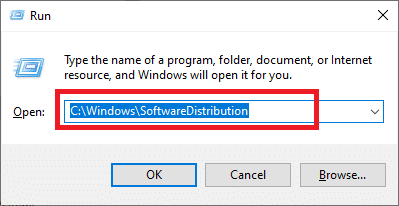
7. Tagad Dzēst mapi SoftwareDistribution šeit.
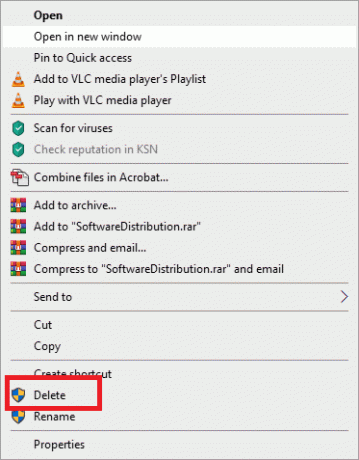
8. Atgriezties uz Pakalpojumi Konsole.
9. Ar peles labo pogu noklikšķiniet Windows atjaunināšanas pakalpojums un atlasiet Sākt.

10. Turiet Windows un R taustiņi, lai atvērtu Skrien dialoglodziņš pēdējo reizi.
11. Lūk, ierakstiet regedit un sit Ievadiet.

12. Reģistra redaktorā dodieties uz šo vietu:
HKEY_LOCAL_MACHINE\SOFTWARE\Policies\Microsoft\Windows\WindowsUpdate

13. Meklējiet atslēgas WUServer un WUStatusServer labajā rūtī.
14. Ar peles labo pogu noklikšķiniet uz katra no tiem un pēc tam atlasiet Dzēst.
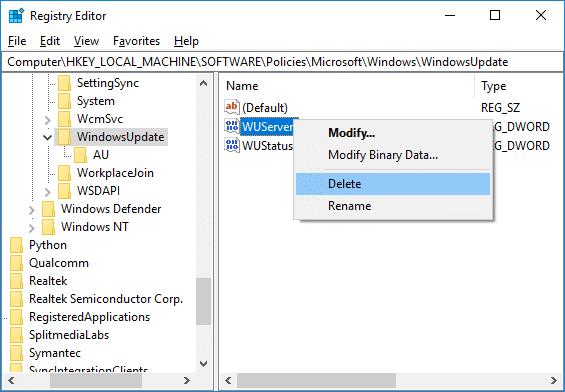
15. Izvēlieties Jā, lai turpinātu ar savām darbībām.

16. Atkal dodieties atpakaļ uz pakalpojumu logu, ar peles labo pogu noklikšķiniet uz Windows atjaunināšana, un atlasiet Sākt.
Tagad varat atjaunināt, neradot nekādas problēmas.
Lasi arī:Labojiet Windows 7 atjauninājumus, kas netiek lejupielādēti
4. metode: atiestatiet Windows atjaunināšanas komponentu
1. Atveriet komandu uzvedni. Lietotājs var veikt šo darbību, meklējot "cmd" un pēc tam nospiediet taustiņu Enter.
2. Ievadiet šo komandu cmd un nospiediet Enter pēc katras komandas:
neto pieturas biti
neto pietura wuauserv
tīkla pietura appidsvc
tīkla pietura cryptsvc

3. Izdzēsiet qmgr*.dat failus, lai to izdarītu vēlreiz, atveriet cmd un ierakstiet:
Izdzēst “%ALLUSERSPROFILE%\Application Data\Microsoft\Network\Downloader\qmgr*.dat”
4. Ievadiet šo komandu cmd un nospiediet taustiņu Enter:
cd /d %windir%\system32

5. Pārreģistrējiet BITS failus un Windows atjaunināšanas failus. Ievadiet katru no šīm komandām atsevišķi cmd un nospiediet Enter pēc katras komandas:
regsvr32.exe atl.dll. regsvr32.exe urlmon.dll. regsvr32.exe mshtml.dll. regsvr32.exe shdocvw.dll. regsvr32.exe browseui.dll. regsvr32.exe jscript.dll. regsvr32.exe vbscript.dll. regsvr32.exe scrrun.dll. regsvr32.exe msxml.dll. regsvr32.exe msxml3.dll. regsvr32.exe msxml6.dll. regsvr32.exe actxprxy.dll. regsvr32.exe softpub.dll. regsvr32.exe wintrust.dll. regsvr32.exe dssenh.dll. regsvr32.exe rsaenh.dll. regsvr32.exe gpkcsp.dll. regsvr32.exe sccbase.dll. regsvr32.exe slbcsp.dll. regsvr32.exe cryptdlg.dll. regsvr32.exe oleaut32.dll. regsvr32.exe ole32.dll. regsvr32.exe shell32.dll. regsvr32.exe initpki.dll. regsvr32.exe wuapi.dll. regsvr32.exe wuaueng.dll. regsvr32.exe wuaueng1.dll. regsvr32.exe wucltui.dll. regsvr32.exe wups.dll. regsvr32.exe wups2.dll. regsvr32.exe wuweb.dll. regsvr32.exe qmgr.dll. regsvr32.exe qmgrprxy.dll. regsvr32.exe wucltux.dll. regsvr32.exe muweb.dll. regsvr32.exe wuwebv.dll
6. Lai atiestatītu Winsock:
netsh winsock atiestatīšana

7. Atiestatiet BITS pakalpojumu un Windows atjaunināšanas pakalpojumu uz noklusējuma drošības deskriptoru:
sc.exe sdset biti D:(A;; CCLCSWRPWPDTLOCRRCSY)(A;; CCDCLCSWRPWPDTLOCRSDRCWDWOBA)(A;; CCLCSWLOCRRCAU)(A;; CCLCSWRPWPDTLOCRRCPU)sc.exe sdset wuauserv D:(A;; CCLCSWRPWPDTLOCRRCSY)(A;; CCDCLCSWRPWPDTLOCRSDRCWDWOBA)(A;; CCLCSWLOCRRCAU)(A;; CCLCSWRPWPDTLOCRRCPU)
8. Vēlreiz sāciet Windows atjaunināšanas pakalpojumus:
neto sākuma biti
net start wuauserv
net start appidsvc
tīkla sākums cryptsvc

9. Instalējiet jaunāko Windows atjaunināšanas aģents.
10. Lai saglabātu izmaiņas, restartējiet datoru.
J. Kāpēc Windows atjauninājumi netiek instalēti neatkarīgi no tā, ko es daru?
Ans. Windows atjaunināšana ir Microsoft lietojumprogramma, kas automātiski lejupielādē un instalē drošības atjauninājumus un sistēmas uzlabojumus operētājsistēmai Windows. Lai gan tas nav bez trūkumiem, lielāko daļu no tiem var viegli novērst.
Ja Windows atjaunināšanas vēsturē redzat neveiksmīgu atjauninājumu, restartēt savu datoru un atkārtoti palaidiet Windows Update.
Pārliecinieties, vai dators joprojām ir savienots ar internetu un tam ir pietiekami daudz akumulatora darbības laika. Pretējā gadījumā tā var zaudēt savienojumu vai izslēgties, pirms programma ir pabeigusi lejupielādi un instalēšanu. Arī šādi pārtraukumi var radīt atjaunināšanas problēmas.
Ja, veicot vienkāršu problēmu novēršanu, atjauninājumu nevar instalēt, Microsoft vietne nodrošina a Windows atjaunināšanas problēmu novēršanas programma operētājsistēmai Windows, ko varat izmantot noteiktu problēmu novēršanai grūtības.
Piezīme: Daži atjauninājumi var būt nesaderīgi un netiks instalēti neatkarīgi no jūsu pūlēm.
Ieteicams:
- Labojums Šo lietotni nevar atvērt operētājsistēmā Windows 10
- Palaidiet aparatūras un ierīču problēmu risinātāju, lai novērstu problēmas
- Kā novērst darbību, kas bloķēta Instagram kļūdas dēļ
Mēs ceram, ka šī rokasgrāmata bija noderīga, un jums tas izdevās viegli izlabojiet Windows atjaunināšanas kļūdu 80072ee2. Pastāstiet mums, kura metode jums bija vislabākā. Ja jums ir kādi jautājumi par šo rakstu, atstājiet tos komentāru sadaļā.


